- Autora Jason Gerald [email protected].
- Public 2023-12-16 11:00.
- Última modificació 2025-01-23 12:08.
Aquest wikiHow us ensenya a evitar que els vídeos de YouTube es guardin a la memòria intermèdia constantment al vostre ordinador, telèfon o tauleta. El terme emmagatzematge en memòria intermèdia fa referència a una situació en què el vídeo es carrega aviat per a una reproducció fluida del vídeo. Sempre que tingueu una connexió a Internet ràpida i no tingueu massa aplicacions obertes, normalment podeu gaudir de vídeos de YouTube sense problemes de memòria intermèdia ni tampoc. Si el vídeo s’atura sovint a causa de la memòria intermèdia, podeu resoldre aquesta molèstia baixant la qualitat de reproducció del vídeo fins que no es resolgui el problema amb la connexió a Internet. Si el canvi de qualitat no funciona, és possible que el problema estigui relacionat amb problemes de rendiment de la xarxa, el programari o el maquinari.
Pas
Mètode 1 de 2: ajustar la qualitat de reproducció de vídeo

Pas 1. Obriu el vídeo a YouTube
YouTube ajustarà automàticament la qualitat de la reproducció en funció de factors com la velocitat de la connexió a Internet, la mida de la pantalla i la qualitat de pujada de vídeo. Si el vídeo que mireu continua fallant a causa de la memòria intermèdia, la qualitat de reproducció del vídeo pot ser massa alta per a la vostra velocitat de connexió a Internet actual. Comenceu reproduint un vídeo de YouTube mitjançant un navegador web o l’aplicació mòbil de YouTube.
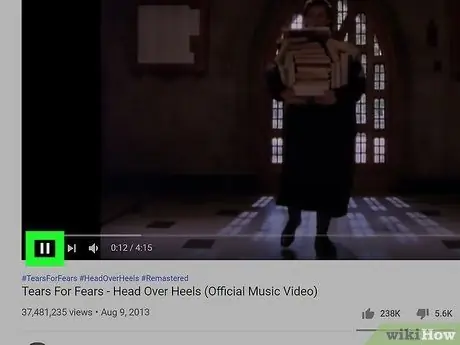
Pas 2. Feu clic al botó Pausa o Pausa quan el vídeo comenci a reproduir-se
Al vídeo es mostraran icones addicionals.
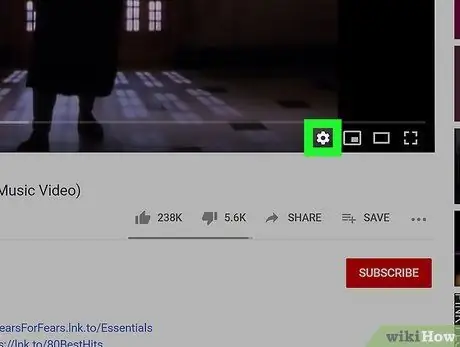
Pas 3. Feu clic a la icona d'engranatge (ordinador) o toqueu el menú de tres punts (aplicació mòbil)
La icona d'engranatge es troba a l'extrem inferior dret de la finestra del vídeo, mentre que el menú de tres punts es troba al centre superior de la finestra de l'aplicació.
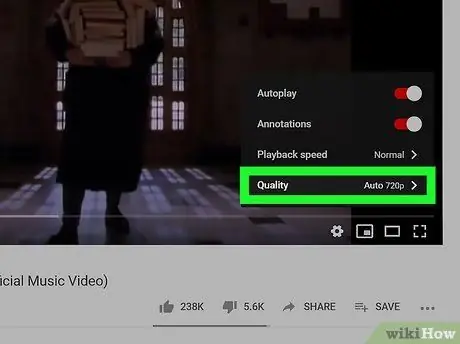
Pas 4. Feu clic a Qualitat
Es mostrarà una llista d’opcions de qualitat de reproducció.
La configuració de qualitat seleccionada es mostra entre parèntesis al costat de "Automàtic". Tanmateix, el fet que es mostri l'opció no significa que el vídeo s'hagi reproduït amb aquesta qualitat tot el temps. Actualment, el vídeo es reprodueix amb aquesta qualitat a causa de les condicions existents (o possibles)
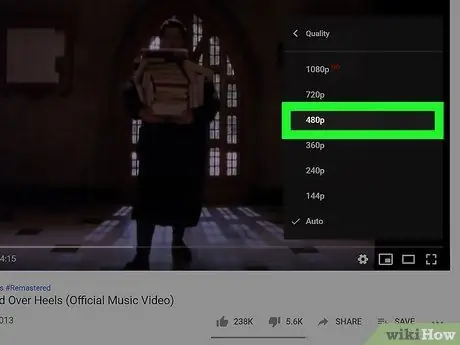
Pas 5. Seleccioneu la qualitat del vídeo
Feu clic a una opció que no sigui la més alta qualitat i, a continuació, torneu a reproduir el vídeo. Si encara teniu problemes al cap d’uns minuts, trieu una opció de menys qualitat. Proveu d'experimentar amb les diferents qualitats disponibles fins que trobeu una opció que permeti reproduir el vídeo de manera estable.
Si encara teniu problemes, llegiu els nostres mètodes de resolució de problemes per a la reproducció de vídeo
Mètode 2 de 2: resolució de problemes de reproducció de vídeo
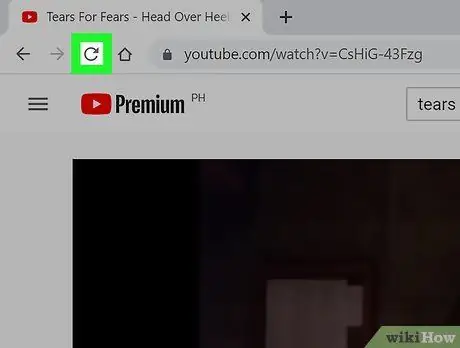
Pas 1. Torneu a carregar la pàgina (si utilitzeu un navegador web)
Si el vídeo es continua emmagatzemant en memòria intermèdia o no es carrega correctament, és possible que només hagueu de tornar a carregar la pàgina del vídeo per tornar-la a carregar des del principi. Podeu tornar a carregar la pàgina a la majoria de navegadors web fent clic amb el botó dret en un espai buit de la pàgina i seleccionant Recarregar ”.
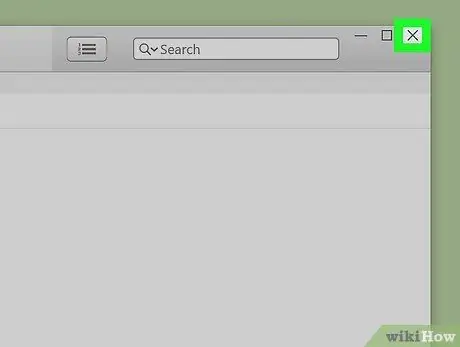
Pas 2. Tanqueu totes les aplicacions obertes de l'ordinador, el telèfon o la tauleta
La reproducció de vídeos de YouTube sovint es pot veure dificultada per la memòria intermèdia si l’ordinador, el telèfon o la tauleta treballen massa. Un cop totes les aplicacions estiguin tancades, obriu YouTube (ja sigui mitjançant la seva aplicació mòbil o el navegador web) i proveu de reproduir el vídeo de nou.
Si mireu vídeos de YouTube mitjançant un navegador web, proveu de tancar altres pestanyes obertes del navegador. Hi ha massa pestanyes del navegador obertes al mateix temps que poden ocupar molta memòria RAM i CPU, cosa que afecta la reproducció de vídeo
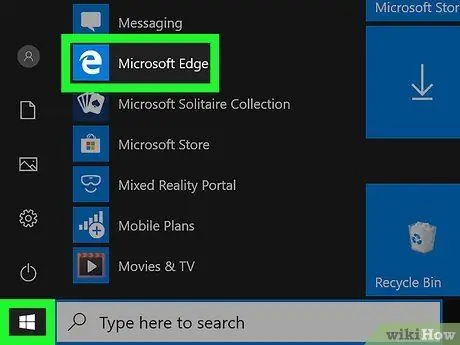
Pas 3. Proveu de mirar vídeos de YouTube en un altre navegador
Per exemple, si utilitzeu Chrome per veure vídeos de YouTube, proveu d'utilitzar Firefox, Edge o Safari. Si feu servir un telèfon o una tauleta i teniu problemes amb l'aplicació, esbrineu si apareix el mateix problema al navegador web. Si YouTube funciona bé en un navegador web:
- Esborreu la memòria cau del navegador. Llegiu l'article sobre com esborrar la memòria cau del navegador per esbrinar com funciona en alguns navegadors.
- Si utilitzeu l'aplicació mòbil de YouTube en un dispositiu Android, iPhone o iPad, visiteu Play Store o App Store per comprovar si hi ha actualitzacions.
- Si feu servir Chrome a l'ordinador, feu clic al menú de tres punts a l'extrem superior dret de la finestra de Chrome i seleccioneu " Nova finestra d'incògnit " Després, visiteu YouTube i reproduïu el vídeo. Si el vídeo no s'atura massa sovint a causa de la memòria intermèdia, el problema pot ser causat per una extensió de Chrome malmesa. Torneu al menú de tres punts i seleccioneu " Eines i feu clic a " Extensions ”Per desactivar les extensions desconegudes.
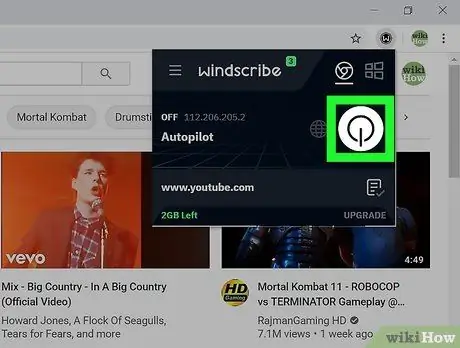
Pas 4. Desactiveu la VPN si en feu servir una
Si mireu vídeos de YouTube a través d’un servidor VPN, proveu de desactivar la VPN i recarregar el lloc per accedir-hi des d’una connexió a Internet normal. Si la reproducció de vídeo funciona sense problemes després que la VPN estigui desactivada, pot ser que el problema estigui en utilitzar la VPN.
Si el servei VPN que utilitzeu ofereix diverses opcions de servidor, proveu de triar un servidor diferent
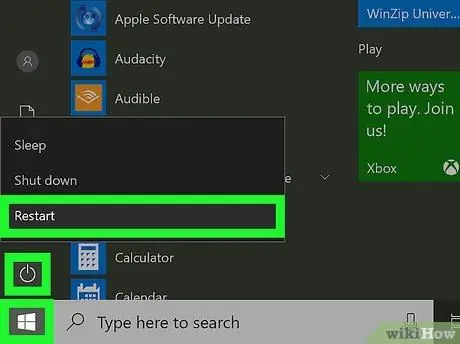
Pas 5. Reinicieu l'ordinador, el telèfon o la tauleta
De vegades, el rendiment del dispositiu es veu dificultat (per exemple, si l'aplicació experimenta una "fuita" de memòria o alguns serveis no s'han tancat correctament). En reiniciar l'ordinador, l'ordinador Mac, el dispositiu Android, l'iPhone o l'iPad, podeu resoldre més problemes del que creieu.
Si feu servir un ordinador Windows o MacOS, eviteu que les aplicacions innecessàries s'iniciïn automàticament quan engegueu l'ordinador. Cerqueu i llegiu articles sobre com desactivar els programes a l'inici de l'ordinador per esbrinar-ho
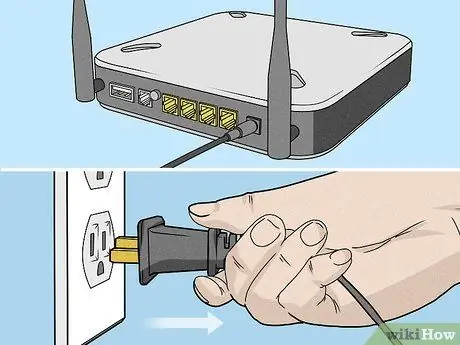
Pas 6. Reinicieu l'encaminador i el mòdem sense fils
Si l'ordinador o el dispositiu està connectat a una xarxa sense fils, apagueu l'encaminador (i el mòdem, si està separat), desconnectant el cable d'alimentació de la presa de corrent durant 30 segons. Quan reinicieu l’encaminador (i el mòdem), espereu uns minuts perquè l’ordinador es torni a connectar a la xarxa.
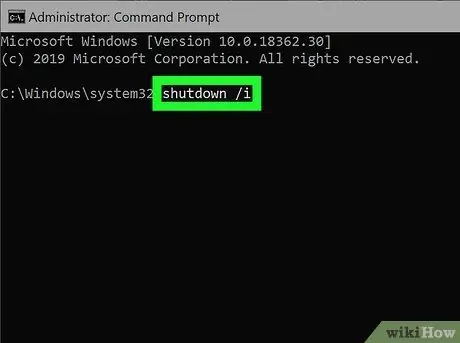
Pas 7. Apagueu l'ordinador i altres accessoris que utilitzen la xarxa domèstica
De vegades, una altra cosa ocupa la xarxa domèstica, inclosos els usuaris que utilitzen la xarxa i transmeten vídeo, juguen jocs en línia o fan servir equips de videoconferència.
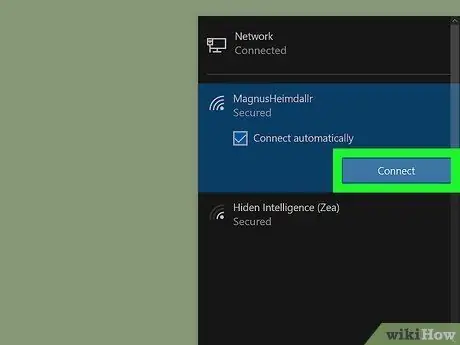
Pas 8. Connecteu l'ordinador o el dispositiu a una altra xarxa
Si YouTube funciona malament quan connecteu el dispositiu a una xarxa determinada (p. Ex., Una connexió WiFi a casa), esbrineu si el mateix problema persisteix quan connecteu el dispositiu a una altra xarxa. Com un exemple:
- Si feu servir un telèfon o una tauleta, proveu d'utilitzar un pla de dades mòbils (és possible que s'apliquin càrrecs) per veure si el problema persisteix. Si heu utilitzat un pla de dades mòbils, proveu d’utilitzar una connexió WiFi.
- Si utilitzeu una connexió WiFi a l’ordinador, proveu de connectar-lo directament a l’encaminador mitjançant un cable ethernet. Si el problema es resol correctament, és possible que la vostra connexió WiFi estigui feble o sobrecarregada.
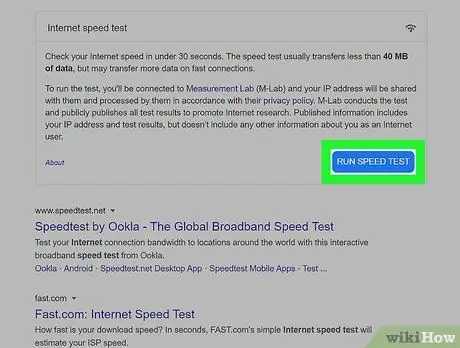
Pas 9. Executeu la prova de velocitat d'Internet
Si la xarxa d'Internet a casa és l'origen del problema, feu una prova de velocitat d'Internet per veure si el problema està relacionat amb el proveïdor de serveis d'Internet. Per realitzar una prova de velocitat:
- Visiteu https://www.google.com a qualsevol navegador web.
- Escriviu la prova de velocitat d'Internet al quadre de cerca i feu clic a la icona de la lupa.
- Feu clic al botó " Executa la prova de velocitat ”Que és blau.
- Compareu els resultats de les proves amb la informació de velocitat proporcionada pel proveïdor de serveis d’Internet. Si la vostra connexió és lenta, contacteu amb el vostre proveïdor de serveis d’Internet per obtenir ajuda. El problema pot estar del seu costat, però pot ser que el problema estigui relacionat amb el mòdem que s’utilitza.






